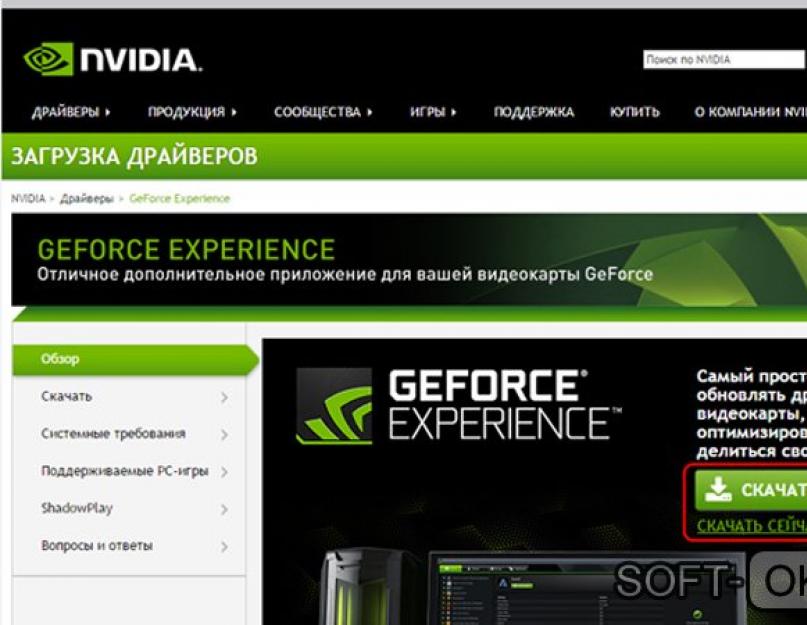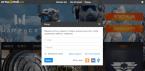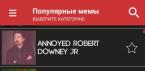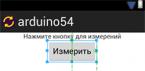Load Game CTD Fix
Описание:
Если вы играете в Skyrim с большим количеством модов, многие как и я, вероятно испытывают регулярные сбои при загрузке сохраненной игры из главного меню. Изначально, единственным способом обойти это надежным способом, являлся трюк с консольной командой "сос qasmoke", когда вы перемещаетесь в qasmoke ячейку, а затем вручную загружали сохранение из меню. Некоторые игроки также полагались на загрузку сохранения игры находясь в безопасном районе и выполнения второй загрузки оттуда. Этот фикс вносит некоторые изменения в "Главное меню" игры, чтобы при нажатии на кнопку "Продолжить" или "Загрузить" сохраненную игру, предотвращался вылет при загрузке сохранения игры, без каких либо сложностей. Я автоматизировал этот процесс в предыдущем моде "Continue Game No Crash", который я опубликовал некоторое время назад, но он как оказалось был не идеальным, так как он использует.esp файл (и скрипты), который занимал бессмысленное место в порядке загрузки модов, начальная двойная загрузка занимала больше времени и многие люди воспринимали его как вредный мод, который "якобы" вшивал в сохранение неверные данные и что в итоге не могли даже играть. В итоге я принял решение изменить полностью мод, исправить различные проблемы. С учетом новых знаний о проблемах, я решил опубликовать этот фикс как новый мод, а не просто создать обновление для старой версии мода "Continue Game No Crash" по причинам, которые я объясню ниже.
Первое объяснение проблемы, которую вы можете пропустить, если Вы не имеете опыта программирования. Многие люди воспринимали крах игры при нагрузке как ошибку типа FootIK и как проблему с памятью, когда Скайрим пытался загрузить слишком много данных одновременно. Другие люди думали, что это было из-за плохих данных в сохранении, которые не давали игре загрузиться. Проблема связана с большим количеством данных для загрузки, но вылет игры вызван многопоточностью и не потому что не хватает памяти или из-за плохого сохранения данных. По сути, программисты в Bethesda забыли прописать "мьютекс" для защиты критически важных данных, которые позволяли одному ядру процессора получать доступ к данным, которые еще не закончили загрузку другим процессором. В итоге для сильно модифицированной игры уходит больше времени на загрузку данных. Методы двойной нагрузки люди использовали чтобы обойти вылет при загрузке вызванной тем фактом, что между шагами было меньше данных, что уменьшало шансы вылета и обработка данных происходила немного быстрее с базовыми активами, которые загружались первыми, а затем прогружалось все остальное, с базовых активов, которые уже кэшированы в памяти. Исправление, которое делает этот плагин заключается в том, чтобы предотвращать эти вылеты и ограничить использование игрой Skyrim только одного ядра процессора при загрузке. После того, как игра завершит загрузку сохранения, этот плагин позволит Skyrim использовать все ядра процессора в вашей системе. Вы можете испытывать более медленное время загрузки в результате ограничения на одно ядро ЦП во время загрузки сохранения игры, но оно обычно быстрее, чем двойная загрузка из предыдущей версии мода "Continue Game No Crash", и после завершения загрузки игры, все ядра процессора будут снова доступны для использования, чтобы не повлиять на производительность геймплея.
Причины по которым мне пришлось изменить мод на новый вариант:
* Мод "Continue Game No Crash" возможно не был лучшим, поскольку люди искали такие вещи, как «load ctd fix» и т.д. Я назвал его «Continue Game No Crash» изначально, потому что первая версия мода работала только с загрузкой самой последней игры, например, кнопка "Продолжить" в главном меню.
* Некоторые считают, что мой предыдущий мод "Continue Game No Crash" - это вредный мод, похожий на Stable uGridsToLoad и что он вводил другие проблемы в сохранения игры.
* В новом варианте мода нет скриптов, нет.esp файла, только один файл.dll
Примечание:
- Этот мод не гарантирует работу на 100% у всех игроков, в попытке обойти ошибки, которые существуют в Скайриме. Если этот мод и способ не сработает для вас, то возможно виноваты какие-то моды, и очень трудно сделать так, чтобы мод работал для каждого компьютера и игры, с любыми возможными комбинациями модов.
Совместимые моды:
- Совместим с любым модом.
- Совместим с Enderal.
Требования:
Skyrim 1.9.32.0.8
SKSE 1.07.03 и выше
При обновлении с варианта мода "Continue Game No Crash" на новый вариант "Load Game CTD Fix":
1. Если у вас установлен предыдущий вариант мода с названием "Continue Game No Crash" и хотите перейти на новый вариант "Load Game CTD Fix", то обязательно удалите все файлы
- Удалите файл startmenu.swf по пути Data/Interface если таковой имеется и если у вас есть мод в котором есть файл startmenu.swf, то переустановите его.
- Удалите файл ContinueGameNoCrash.esp из папки Data в игре.
- Удалите скрипт ContinueGameNoCrash.pex по пути Data/scripts/
- Удалите файл ContinueGameNoCrash.dll по пути Data/SKSE/Plugins/
2. Установите новый вариант мода "Load Game CTD Fix".
Установка:(можно вручную или через NMM / MO менеджеры)
Поместить папку SKSE из архива в папку Data в игре.
Множество игроков сталкиваются с вылетом игры после заставки. В данной статье мы расскажем, как решить ситуацию, когда вылетает Скайрим, а также рассмотрим несколько других наиболее распространенных неисправностей.
Первый способ
Избавиться от проблемы вылета несложно: для этого не нужны никакие особые навыки и прочее. Вам необходимо зайти в настройки драйвера звуковой карты и проделать несколько манипуляций согласно нашей инструкции (приведенные ниже шаги работают для Realtek).
1. Найдите в трее (меню рядом с часами в нижнем правом углу экрана) значок звукового драйвера и откройте его. Обычно он называется «Диспетчер Realtek HD».
2. Перейдите на вкладку «Динамики», а затем на вкладку «Стандартный формат». После этого в выпадающем меню нажмите на значение «16 бит, 48000 Hz (DVD-качество)» и примените изменения.
3. Запускайте игру. Больше не должна возникнуть проблема, при которой Skyrim вылетает.
Второй способ
Попасть в настройки драйвера Realtek можно еще одним способом:
1. Откройте меню Пуск, затем Панель управления Оборудование и звук Звук Раздел «Воспроизведение» Realtek Digital Output Раздел «Дополнительно».
2. В этой вкладке выберите DVD качество 16 бит 48000 Hz.
Если игра запускается в оконном режиме
1. Перейдите в каталог «Мои документы»/MyGames/Skyrim и откройте файл SkyrimPrefs.ini.
2. Измените значения bFullScreen=0 на bFullScreen=1 и напишите необходимое вам разрешение экрана (соответствующее параметрам вашего монитора), к примеру, iSize H=1080 iSize W=1920.
Третий способ
Если вы являетесь обладателем лицензионной версии игры и Skyrim вылетает во время игры, то мы советуем вам обратиться в техническую поддержку. Обычно там помогают решить любые появившиеся проблемы.
Четвертый способ
В некоторых случаях игрокам помогает запуск Скайрим через режим совместимости. Для того, чтобы запустить игру таким образом необходимо выполнить следующие действия:
1. Щелкните правой кнопкой мыши на ярлыке Скайрим.
2. В контекстном меню выберите вкладку «Совместимость».
3. Отметьте галочкой пункт «Запустить программу в режиме совместимости с:» и выберите Windows XP.
4. Если никаких изменений не произошло и Skyrim вылетает при запуске как и раньше, попробуйте выбрать совместимость с остальными версиями.
Пятый способ
Существует еще один способ решения проблемы вылета в Скайрим:
1. Перейдите в каталог «Мои документы», затем в MyGames/Skyrim и найдите файл Skyrim.ini.
2. Измените значение в строке sLanguage=ENGLISH
на: sLanguage=RUSSIAN.
3. В свойствах этого файла поставьте галочку на пункте «только для чтения» (иначе при следующем запуске значение снова установится на английский).
Проблема с загрузкой обновлений
Если вы являетесь обладателем лицензионной версии игры и у вас появились проблемы с загрузкой обновлений с помощью Стима (к примеру, слишком низкая скорость загрузки), то попробуйте изменить сервер для загрузки обновлений (Бельгийский, Нидерланды или другой страны). Скорость должна вырасти из-за меньшей нагрузки на сервер. Если во время загрузки обновлений ваш firewall или антивирус сообщает о наличии вируса в файлах, то просто отключите их перед закачкой, поскольку в официальных обновлениях никаких вирусов быть не может.
На этом мы завершаем первую часть статьи, в которой мы рассказали, как решить проблему вылета Скайрим при запуске.
Пожалуй, каждый геймер сталкивался с возникновением бага при запуске. Причинами этой неисправности могут быть многие факторы, начиная от «банальных» проблем с драйверами, и заканчивая повреждением файлов видеоигры.
Рисунок 1. Подробная инструкция как избавиться от ошибки во время игры в Skyrim
Почему вылетает Скайрим при запуске или во время игры
Чтобы узнать, почему вылетает Скайрим во время игры либо при запуске, необходимо обратить внимание на следующие факторы:
- Системные драйвера.
- Функционирование операционной системы.
- Игровые документы.
Ошибка драйверов
Skyrim перестает работать из-за устаревших или отсутствующих драйверов для устройств, нужных для функционирования видеоигры (Рисунок 2). Так, поломка может возникнуть из-за драйверов видеокарты и звуковой платы. При наличии неисправности, Skyrim вылетает без ошибки.

Рисунок 2. Обновление драйвером для видеокарты с официального сайта Nvidia
Чтобы вернуть видеоигре работоспособность, понадобится скачать и обновить установленные драйвера и перезапустить персональный компьютер.
Примечание : Для быстрой установки нужных драйверов, надо использовать специализированное ПО. В сети можно отыскать драйверпаки, которые с помощью одного процесса установки, самостоятельно находят и инсталлируют необходимые «дрова».
Загруженность системы
Скайрим вылетает во время игры без ошибки при возникновении неисправностей с работоспособностью системы. Так, причиной появления могут быть запущенные фоновые приложения, недостаточное количество оперативной памяти или нагруженность процессора.
Для устранения, понадобится закрыть все посторонние программы, проверить список автозагружаемых приложений и перезапустить компьютер. Также рекомендуется расширить объем оперативной памяти (если позволяет конфигурация персонального компьютера или ноутбука) и увеличить файл подкачки системы.
Примечание : Время от времени необходимо чистить реестр и выполнять проверку системы на наличие сбоев и ошибок. Эти операции можно выполнить с помощью специальной утилиты. Среди бесплатных программ подобного типа, можно выделить ССleaner. Однако для более эффективной очистки используют программу RegOrganizer, в сети можно отыскать и ее «крякнутую» версию.
Проблемы с запуском, или не хватает компонентов
Если вылетает Скайрим во время игры или при запуске, но при этом, все драйвера установлены, ресурсоемкие фоновые приложения отключены, а оперативная память увеличена, значит, причина кроется в целостности файлов программы.
Чтобы решить проблему, необходимо заново скачать инсталлятор, и при этом, добавить продукт в список исключений антивирусной программы.
Важно! Отключать антивирус при установке, или добавлять установщик в исключения можно только в том случае, если инсталляционный документ был скачан с надежного источника.
Перестает работать Скайрим во время игры: способы решения проблем
После диагностики причин с вылетом необходимо приступать к их устранению.
Отключение антивирусной системы
Если установщик был скачан из надежного источника, во время запуски инсталлятора антивирусную программу можно удалить. Антивирусное ПО, может ошибочно удалить или поместить на карантин файлы, без которых работоспособность Скайрима будет невозможной.
Покупка лицензии (если использовалась пиратка)
Неработоспособными могут оказаться взломанные игровые документы. Также не рекомендуется скачивать пиратскую версию и по мотивам безопасности ПК (Рисунок 3). В таком документе могут быть вшиты вирусы и рекламные программы, которые замедлят работу компьютера и нанесут вред системе.

Рисунок 3. Окно Steam с возможностью приобрести игру Skyrim официально
Чтобы не возникал вылет Skyrim в процессе игры нужно устанавливать лицензионное программное обеспечение. Вдобавок к стабильно работающему приложению, пользователь получает возможность сражаться с друзьями в сетевом режиме, и получать обновления программы.
Примечание : Имея лицензию «на руках», пользователь в любой момент можно загрузить и установить Cкайрим на компьютер. Лицензионный инсталлятор хранится в цифровом сервисе Стим.
Проблема с загрузкой обновлений Skyrim после вылетов
Если постоянно происходит вылет видеоигры, значит, неисправность заключается в загрузке обновлений файлов, нужных для работоспособности программы. Чтобы ее исправить, нужно скачать и установить последние версии Microsoft C++, DirextX, и Microsoft Framework.
Примечание : Если после выполнения всех вышеперечисленных действий, Skyrim вылетает во время игры без ошибок, значит, причина заключается в технических характеристиках компьютера. ПК элементарно «не тянет» столь требовательный геймерский продукт.
В подведении итогов, стоит сказать, что проблема с неработоспособностью игры, возникает как на новых, так и на старых компьютерах. Причина может скрываться в программном и аппаратном обеспечении машины. В первом случае, неисправность можно устранить установкой дополнительного ПО, и оптимизацией работы существующего. Во втором - без серьезного апгрейда ПК не обойтись.
Дорогие пользователи сайта сайт !Я являюсь локализатором плагинов для российских пользователей на нашем сайте и часто получаю множество вопросов о том, почему не устанавливается мод, или почему он не работает, почему вылетает игра после его установки, почему не отображаются текстуры.
Поэтому я решила создать маленький блог, где опишу наиболее часто возникающие проблемы, с которыми Вы, возможно, уже сталкивались или когда-нибудь столкнетесь, и возможные пути их решения.
Итак, приступим.
1. Если Вы используете лицензионную версию игры, то с 90% проблем Вы никогда не столкнетесь.
2. Всегда следите за состоянием Вашей операционной системы - своевременно обновляйте драйвера, пользуйтесь программами для чистки реестра, делайте дефрагментацию жёстких дисков.
3. Для наибольшей производительности игры желательно использовать операционную систему Windows 7 64x.
32-х битные системы способны использовать только 3гб оперативной памяти, тогда как современные игры способны потреблять больше, и ее недостаток обязательно скажется на производительности.
4. Всегда обновляйте игру до последней версии. Патчи содержат большое количество исправлений багов, которые могут влиять и на работу модификаций.
5. Скачайте и установите , это значительно упростит установку и Вам, к тому же, не придётся копаться в файлах, чтобы в лаунчере отображались моды.
6. Старайтесь не устанавливать все моды автоматически через . Это, конечно, очень удобно, но далеко не все моды корректно работают после этого. В некоторых модах предусмотрена функция выбора дополнительных опций (например, SkyUI - выбор иконок, Real Ice - выбор нужных текстур льда). Если в архиве нет папки под названием FOMOD, то лучше устанавливайте мод вручную.
7. Всегда читайте рекомендации по установке в раздачи плагина. Большинство проблем связано с тем, что люди ленятся это делать.
8. Если Вы скачали и правильно установили модификацию, а игра не грузится, или вылетает в меню, то в первую очередь нужно проверить - не конфликт ли это. Поочередно отключайте ваши плагины в менеджере, возможно, после дезактивации какого-то из низ, игра запустится и будет работать корректно.
9. При проблеме с загрузкой игры после установки модификации попробуйте сдвинуть плагин в самый низ в списке загрузки менеджера.
10. Если у Вас некорректно отображаются текстуры плагина,или их не видно вовсе - проверьте версию Вашей игры , возможно она устарела, а плагин требует более свежую. Проверьте моды на совместимость и попробуйте понизить настройки. Некоторые модификации содержат текстуры высокого разрешения и ваш компьютер может просто не тянуть такую нагрузку. Также следует подумать об обновлении DirectX и NET Framework до последней версии.
11. Если текстура фиолетового цвета, то это значит, что она не найдена игрой в папке Data. Нужно проверить правильность установки мода и при необходимости перекачать его и переустановить. Если это начинает происходить и с ванильными текстурами, то стоит задуматься о работоспособности Вашей видеокарты и при необходимости заменить её.
12. Скачайте и установите . Эта утилита помогает решить многие проблемы. Только не забудьте ознакомится с инструкцией.
13. Иногда, при загрузке плагина из интернета скачивается битый архив. Даже если он распаковывается, это даст о себе знать в ходе игры. Поэтому первым делом перекачайте его и, если это не помогло, сообщите автору раздачи - он исправит это недоразумение.
14. Не забывайте, что модификации создаются не профессионалами, а обычными людьми, такими же, как мы с вами и при их использовании Вы можете столкнуться со всевозможными авторскими ошибками, которые могут приводить к вылетам и тому подобному. Не используйте эту модификацию, дождитесь обновления, возможно, автор всё исправит.
15. Всегда делайте бэкап оригинальных файлов папки Data при установке мода, который требует замены файлов. Это одна из самых распространенных проблем пользователей - они не знают, как им откатится назад, если вдруг игра перестала работать.
16. Если Вы скачали архив с модом, а при его распаковке выдается ошибка и он не распаковывается, то проверьте его формат. Файлы, запакованные архиватором 7zip часто открываются только им. Скачайте и установите архиватор 7zip и попробуйте распаковать архив с его помощью.
17. Если Вы скачали какой-нибудь ретекстур, зашли в игру и не увидели никаких изменений, проверьте, не стоит ли у Вас HD Textures Pack DLC. Этот DLC запакован в BSA архивы, а это значит, что движок игры в первую очередь обращается к ним и берет текстуры оттуда. Если Ваш плагин содержит текстуры в папке TEXTURES, а не в BSA архиве, и это текстуры, заменяющие ванильные, то игра проигнорирует эту папку и будет брать текстуры из HD DLC, если они там такие же есть.
Например, я столкнулась с такой проблемой, когда устанавливала ретекстур для склянок с ядами и зельями. Игра видела только новые текстуры ядов, а бутылки с зельями так и остались прежними. Оказалось, что в HD DLC паке были текстуры зелий, поэтому движок брал их оттуда. Если же Вы всё же хотите пользоваться и HD текстурами, и ставить модификации, которые, к примеру, перекрашивают ванильную броню, мебель и тому подобное, то Вам придется распаковать BSA архивы DLC.
17а. Чтобы не распаковывать BSA архив текстурного мода, можно сделать следующее: Найти файл Skyrim.ini , который находится в папке с Вашими сохранениями и немножко его изменить:
Найти в нём строку , затем после Skyrim - Textures.bsa вписать BSA Вашего мода и сохранить. Не забудьте удалить ESP файл мода из папки DATA.
18. Так же, если Вы не увидели изменений после установки мода, проверьте, может быть, Вы забыли поставить галочку напротив него в менеджере. У меня такое иногда случается)))
19. Если после удаления глючного мода игра перестала запускаться, то попробуйте удалить файл Skyrim.ini. Если не помогло, единственный выход - полная переустановка, и не забудьте почистить реестр и сохранить куда-нибудь папку с сохранениями.
20. Внимательно читайте сведения о загружаемом моде в раздаче, быть может, это аддон для какого-то другого мода и без него он не будет работать, игра будет вылетать или вообще не загружаться, либо Вы не увидите изменений.
21. Как качать с сайта NEXUS ? Для этого нужно там зарегистрироваться. Чтобы это сделать, придется завести себе электронную почту, заканчивающуюся на COM .
Далее регистрация стандартная - заполняем поля, ждем письмо на почту, подтверждаем регистрацию и можно качать.22. Некоторые модификации подразумевают использование консоли . Если Вы открыли консоль, ввели команду и ничего не происходит, то, скорее всего, в вашей системе установлена русская раскладка клавиатуры. Нужно сменить ее на английскую. Для этого внизу на панели задач, возле часов найдите значок RU, нажмите на него правой кнопкой мыши, выберете ПАРАМЕТРЫ, во вкладке ОБЩИЕ выберете АНГЛИЙСКИЙ(США).
23. Обязательно загляните в эту
Skyrim Boss Userlist Manager - весьма полезная утилита для сортировки модификаций и устранения конфликтов из-за их расположения относительно друг друга, особенно для тех пользователей, у кого их много.
На данный момент это пока всё, что я смогла вспомнить. Периодически я буду добавлять сюда описания к решению проблем с запуском модификаций, пишите о своих проблемах и будем решать их вместе!
Оставляйте здесь свои вопросы, будем разбираться.
The Elder Scrolls V: Skyrim – RPG игра от студии Beshesda, которая вышла в 2011 году. Сюжет игры происходит вокруг Довакина, обладающего силой Голоса, его главная задача – найти и убить дракона Алдуина.
Вот только багги и вылеты не обошли стороной и Skyrim почему вылетает во время игры? Чтобы ответить на этот вопрос, нужно разобраться с причинами, а их может быть очень много. Справиться с одними – дело двух минут, другие исправить достаточно трудно.
Большинство проблем можно решить, скачав последний патч для игры. Игры не выходят в идеальном состоянии, а патчи существуют как раз для того, чтобы их к этому состоянию привести. Не помогло? Проблема может быть и обратной. Бывает так, что последний патч оказался битым, тогда спастись можно просто скачав предыдущий.
Самая простая причина – битые сохранения из-за некорректного выхода из игры.
Чтобы исправить это, достаточно просто загрузить одно из предыдущих сохранений или начать игру сначала. Ещё стоит проверить, сколько сохранений хранится в папке \Documents\My Games\Skyrim\Saves. Для нормального функционирования их не должно быть больше пятнадцати, поэтому лишние лучше удалить.
Также возможно, что у компьютера элементарно слабые характеристики. Если они недалеко ушли от минимальных системных требований игры, то в периодических проблемах со Скайримом нет ничего странного. Исправить это можно с помощью модернизации компьютера. С ноутбуком разобраться сложнее, так как модернизировать его нельзя. В этом случае можно разве что поставить самое низкое качества в настройках игры. Или же изменить частоту звука, она может быть и очень высокой, и очень низкой – нужно смотреть, как себя поведёт игра. Но хорошего результата таким образом вряд ли удастся достичь.
Ещё одна проблема игры Skyrim почему вылетает во время игры - устаревшие драйвера аудиокарты.
В этом случае достаточно просто проверить обновления драйверов и установить последнюю версию. Проблемы с обновлениями могут коснуться и библиотек DirectX, хотя игра предлагает установить последнюю версию, спустя время может появиться новая и Скайрим начнёт лагать.

Проблемы могут возникнуть и из-за сложностей с языками. Чтобы исправить нужно зайти в Documents /My Games /Skyrim и в файле Skyrim.ini изменить sLanguage=ENGLISH на sLanguage=RUSSIAN. В свойствах файла нужно поставить «только чтение», чтобы при следующем запуске он не вернулся в исходное состояние.
Многие вылеты происходят из-за сложностей с видеокартой. Сначала, конечно, нужно проверить всё те же обновления. Если они не смогли решить проблему, то стоит посмотреть, сколько процессоров видеокарты работает. У некоторых видеокарт их два и это может помешать работе игры. Отключить один из них можно в её настройках. Ещё вариант – видеокарта элементарно перегрелась, поэтому лучше подождать, пока она остынет.
Вылетать игра может также и из-за конфликта модов, эта проблема касается тех, кто установил игру достаточно давно. Тут варианта два: появилось обновление игры в Steam или же был скачан новый мод на старую версию игры. В первом случае нужно всего лишь обновить игру, а вот со вторым разобраться сложнее. Перебирать моды вручную и искать среди них конфликтующее – занятие долгое и неблагодарное, но, к счастью, существует довольно много программ, которые называют мод-менеджерами. Они просты в использовании и даже сами могут устранять некоторые конфликты модов.